문자열에 있는 숫자를 따로 추출하거나 텍스트로 된 숫자는 모두 텍스트로 인식하기 때문에 숫자 계산이 어렵습니다. 이번 시간에는 엑셀 텍스트 숫자 변환 방법을 알아보겠습니다.
텍스트로 인식하는 숫자를 원래 숫자로 인식 시키는 방법으로는 셀 서식 변경, 오류 검사 등 여러가지가 있습니다. 그런데 서식 변경이나 오류 검사 같은 방법으로도 숫자로 인식이 안될 경우 VALUE 함수와 숫자 연산 방법으로 변환 시킬 수 있습니다.
엑셀 텍스트 숫자 변환 Value 함수
아래 예시를 들어 설명하겠습니다. B2셀에 있는 문자열 중 일수 텍스트만 추출하여 C열에 텍스트 숫자를 Value 함수를 사용하여 숫자로 변환하겠습니다.
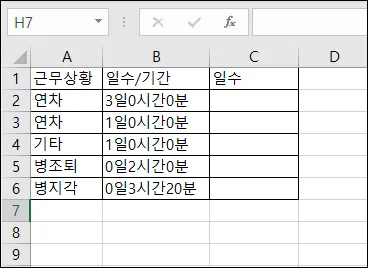
1. left 함수를 이용하여 B2셀의 문자열 중 첫 번째 숫자를 추출하겠습니다. 등호(=)를 입력한 후 left 함수를 입력한 다음 추출할 셀을 선택하고 몇 번째 텍스트를 추출할 것인지 입력합니다. 그리고 엔터키를 눌러줍니다.

※ =lEFT(B2,1) 연산은 B2셀에서 첫 번째 글자를 추출하라는 뜻입니다.
2. B2셀에서 첫 번째 추출 되어 나왔습니다. 숫자가 왼쪽으로 정렬 되었을 경우 숫자가 아니라 텍스트로 인식 된 것으로 합계를 구하거나 다른 연산을 할 수 없습니다.
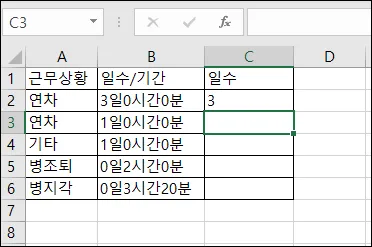
※ 정렬: 숫자로 인식했을 경우 오른쪽으로 정렬, 문자열(텍스트) 인식할 경우 왼쪽
3. 등호 뒤에 VALUE 함수를 아래처럼 입력해 줍니다. 그리고 엔터(Enter) 키를 눌러 줍니다.

4. 텍스트 숫자가 일반 숫자로 인식되어 오른쪽으로 정렬이 된 것을 확인할 수 있습니다.

연산으로 텍스트 숫자를 일반 숫자로 변환
이번에는 연산 방법을 이용하여 엑셀 텍스트 숫자를 일반 숫자로 변환하는 방법을 알려드리겠습니다.
1. left 함수를 입력하고 마지막에 더하기 “0”을 해줍니다. 연산을 해줘서 숫자로 인식 시켜 줍니다.
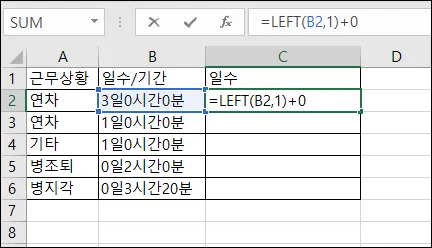
2. 텍스트 숫자가 일반 숫자로 인식되어 오른쪽 정렬이 된 것을 확인 할 수 있습니다. 나머지 부분은 드래그로 데이터를 채워줍니다.

지금까지 엑셀 텍스트 숫자를 숫자로 변환하는 방법을 알아보았습니다. 텍스트에서 추출한 숫자르를 가지고 합계를 구해야 하는데 변환이 안되어 고생을 했습니다.
셀 서식 또는 오류 검사에서 변환이 안되어서 힘들었었습니다. 하지만 VALUE 함수를 사용하거나 연산을 통해서 숫자로 변환이 되더라고요.
텍스트 숫자를 변환하고자 하시는 분들은 위에 방법을 한번 사용해 보시기 바랍니다.







